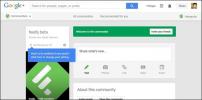כיצד להקליט אודיו מכרטיסייה בכרום
סקרנו איך אתה יכול הקלט אודיו מאפליקציה ב- Windows 10, ו ב- macOS. התהליך בשתי הפלטפורמות הוא די פשוט ובשני המקרים צריך להשתמש באפליקציה לשולחן העבודה כדי להפנות מחדש את האודיו. אם אתה צופה בדפדפן שלך, במיוחד ב- Chrome, ופתרון שולחן עבודה אינו משהו שאתה יכול להגדיר, ישנן דרכים להקליט שמע מתוך Chrome עצמו. זה לא תכונה של הדפדפן עצמו. יהיה עליך להתקין תוסף בחינם הנקרא לכידת שמע של Chrome.
התוסף פשוט לשימוש ולא תצטרך לדאוג למנהלי התקנים, התקני קלט / פלט שמע ושניתב מחדש זרמי שמע. זה יכול לשמור את השמע בפורמט MP3 ו- WAV.
הקלט שמע מתוך כרטיסייה
התקן לכידת שמע של Chrome מ- חנות האינטרנט של Chrome. פתח את הלשונית שממנה ברצונך להקליט אודיו. התוסף מוסיף לחצן הרשומה לצד סרגל הכתובות. לחץ עליו ומהקופץ שנפתח בחר 'התחל לכידת'. התוסף תומך בקיצורי מקשים להפעלה והפסקת ההקלטה.
כדאי להתחיל להקליט לפני שהאודיו יתחיל לפעול מאחר ויכול להיות עיכוב קל להקלטה מתחיל בפועל ואתה עלול לאבד מעט מהשמע שאתה רוצה תקליט.

לאחר השלמת ההקלטה, השתמש בקיצור הדרך למקלדת כדי לסיים אותה, או לחץ על הסמל ובחר בלחצן 'שמור לכידת'. לאחר שתסיים את ההקלטה, תפתח לשונית חדשה בה הרחבה תקודד את השמע. המתן עד שהקידוד יושלם ואז לחץ על לחצן שמור כדי לשמור את הקובץ בכל מקום שתרצה.
כברירת מחדל לכידת שמע של Chrome שומר קבצים כקובצי MP3. אם אתה מעדיף לשמור אותם בפורמט WAV, בקר באפשרויות התוסף ושנה את פורמט הפלט. אתה יכול גם לשנות את האיכות שבה השמע נלכד. אינך יכול לבחור את קצב הסיביות אך אתה יכול לבחור באיכות גבוהה, בינונית ונמוכה. הגדרה זו אינה זמינה בפורמט WAV מכיוון שהיא בדרך כלל פורמט ללא אובדן.

לכידת שמע של Chrome אינה סומכת על צליל שישמע בפועל מהרמקולים שלך כדי ללכוד אותו. זה נותן לך את האפשרות להשתיק את הלשונית שמתועדת. כברירת מחדל, התוסף מוסיף הגבלה של 20 דקות להקלטה. זה כדי למנוע את ההקלטה של ההרחבה ללא צורך, כלומר אם תשכח לסיים את ההקלטה כשהפסקת האודיו. אתה יכול להסיר את המגבלה הזו אך התוסף לא ממליץ לך לעשות זאת.
לְחַפֵּשׂ
הודעות האחרונות
כיצד לגלות אם מידע על חשבונך באתרי אינטרנט פרוצים דלף
פריצות לאתר אינן חדשות; כמעט כל יום אחר, אתר מרכזי שהופך לפרוצים הו...
כיצד להצטרף לערוץ בטא חיובי ולקבל גישה מוקדמת לתכונות חדשות
מאז מותו של גוגל קורא, Feedly הפכה לאופציה מספר אחת עבור משתמשים רב...
ראה היכן אתה מדורגת בעולם כלכלית ברשימה עשירה גלובלית
הם אומרים שכסף לא יכול לקנות אושר, אבל יותר נוח להיות עצוב במרצדס מ...